¿Qué es OneDrive? ¿Necesito Microsoft OneDrive? ¿Es necesario Microsoft OneDrive? En esta publicación de MiniTool, te mostraremos las respuestas. Además, te mostraremos MiniTool ShadowMaker para hacer copias de seguridad de tus archivos.
¿Qué es OneDrive?
OneDrive, que ha sido desarrollado por Microsoft, es un servicio para alojar y sincronizar archivos. Se introdujo por primera vez en agosto del año 2007. Microsoft OneDrive nos permite guardar datos y archivos personales, por ejemplo fotos, documentos, imágenes, etcétera. También te permite sincronizar la configuración de tu sistema operativo, la personalización del aspecto visual, los temas, la configuración de tus aplicaciones, las pestañas del navegador Microsoft Edge, el historial de navegación e incluso las contraseñas guardadas.
Todo lo que guardas en tu OneDrive está almacenado en un servicio de almacenamiento en línea en la nube, además tienes la posibilidad de compartir cualquier archivo o carpeta que tú quieras. Es fácil compartir archivos con otros con OneDrive. Solo con unos cuantos clics puedes recibir el enlace compartido. Simplemente tienes que compartir el enlace con otras personas para que estas puedan acceder al contenido de tus archivos y tus carpetas.
Microsoft OneDrive se encuentra disponible de manera gratuita para todos los usuarios que tengan una cuenta Microsoft. Sin embargo, el espacio de almacenamiento disponible es limitado. OneDrive solo permite 5 GB de espacio de almacenamiento gratuito. Si lo que quieres es disponer der más espacio, tendrás que pagar por él.
¿Es seguro OneDrive?
En lo referido a un programa, la seguridad debe ser un factor clave que deberíamos tener en cuenta. OneDrive no es una excepción. OneDrive es un programa que está incluido en Windows y está considerado 100% seguro. Por lo tanto, puedes valerte del mismo para guardar tus archivos y tus datos.
Aparte de eso, OneDrive trae OneDrive Personal Vault, que es una capa de seguridad nueva para proteger aún más tus archivos más sensibles e importantes en una cuenta personal de OneDrive. Gracias a esta tecnología, podrás mantener tus archivos y tus datos a salvo.
¿Es seguro utilizar OneDrive? Sí, lo es. Es un programa 100% seguro y también puede proteger fácilmente tus archivos personales.
¿Es necesario tener Microsoft OneDrive?
¿Necesito Microsoft OneDrive? Este sería un tema de discusión reñido. Algunas personas creen que OneDrive es útil porque los ayuda a mantener sus archivos seguros. Sin embargo, otras personas creen que OneDrive no es necesario en tu ordenador, porque se pueden utilizar servicios más fiables u otras maneras de mantener los datos bien seguros. Por lo tanto, se han escuchado opiniones negativas al respecto.
A continuación, citamos algunos de los pros y las contras de OneDrive.
Pros:
- Es posible guardar distintos tipos de archivos en OneDrive y acceder a ellos desde cualquiera de tus ordenadores con Windows o desde tus dispositivos móviles.
- Cualquiera que tenga una cuenta Microsoft puede utilizar hasta 5 GB de espacio de almacenamiento gratuitamente.
- Te permite poder compartir tus archivos fácilmente. Las otras personas podrán ver tus archivos compartidos con un enlace.
- Utilizando el cliente de sincronización de OneDrive, los usuarios pueden bajarse contenidos a sus puestos de trabajo locales y trabajar con ellos sin tener que estar conectados a Internet todo el rato. Por lo tanto, es un servicio importante si en algún momento no tienes Internet disponible.
- Los archivos se sincronizan a la carta. Los usuarios no tienen que sincronizar OneDrive al completo, sino que tienen la oportunidad de sincronizar solo los archivos necesarios.
- OneDrive te permite trabajar junto con otras aplicaciones de Microsoft Office, porque también es de Microsoft. Por lo tanto, cuando inicias una de esas aplicaciones, puedes ver una lista de los documentos recientes, incluyendo aquellos que fueron guardados en OneDrive.
LEER MÁS: 9 métodos para ayudarte a solucionar los problemas de sincronización de OneDrive en Windows 10
Contras:
- OneDrive no dispone de mucho espacio de almacenamiento. En caso de que los usuarios quieran o necesiten guardar más archivos, entonces tendrán que comprar más espacio de almacenamiento.
- Hay ciertas limitaciones cuando se utiliza para compartir archivos con compañeros o con los clientes.
- A algunos usuarios les preocupan mucho los problemas de privacidad, porque Microsoft se reserva el derecho a analizar los archivos guardados en OneDrive buscando lo que ellos denominan «contenido censurable».
- Después de una sincronización, los archivos se quedan dañados o no se pueden abrir.
- Problemas de sincronización. Cuando se sincronizan archivos, puede ocurrir que surjan errores como sincronización pendiente.
- También puedes encontrarte con otros problemas, como que OneDrive no inicia sesión.
- Una vez lleves a cabo la sincronización, los archivos pueden quedar desordenados.
- Microsoft OneDrive siempre se inicia cuando arrancamos el ordenador y esto puede ralentizarlo.
- Algunos usuarios estándar de OneDrive han dicho que los datos se cifran en tránsito con el protocolo SSL, pero que en reposo permanecen sin cifrar.
LEER MÁS: Aquí tienes las 5 mejores soluciones a carga bloqueada en OneDrive
Entonces, ¿es necesario Microsoft OneDrive? o ¿necesito Microsoft OneDrive? Es posible que ya conozcas la respuesta. Cuando lo utilizas, es posible que te encuentres con algunos errores. ¿Es necesario utilizar Microsoft OneDrive al inicio? La respuesta sería más bien negativa. Si lo iniciamos cuando arranca el equipo, esto puede ralentizar nuestro ordenador. Además, existen un montón de programas de sincronización de archivos de terceros en el mercado. Por ello, puedes probar uno de estos y desactivar o borrar OneDrive de tu ordenador.
¿Cómo borrar OneDrive de tu ordenador?
Del contenido anterior, puedes deducir que OneDrive no es necesario en tu ordenador. Por lo tanto, puedes optar por quitarlo o desinstalar OneDrive de tu equipo.
Ahora, aquí tienes el tutorial para hacerlo.
- Introduce Panel de control en el cuadro de la búsqueda de Windows y elige el resultado más adecuado.
- A continuación, dale al botón Desinstalar un programa que está en la sección de Programas.
- Aparecerá una ventana emergente, elige Microsoft OneDrive y luego dale al botón derecho encima.
- A continuación, elige Desinstalar para seguir adelante.
- Empezará a borrarse Microsoft OneDrive de tu ordenador.
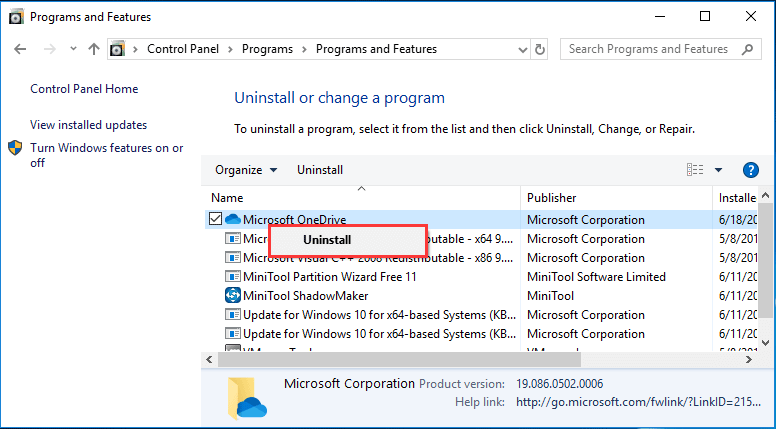
Cuando hayas finalizado todos los pasos, entonces Microsoft OneDrive se eliminará de tu ordenador. Si no quieres quitarlo completamente o solo quieres desactivarlo, lee esta publicación: Solucionado – Cómo deshabilitar o eliminar OneDrive en Windows 10.
¿Cómo proteger tus datos?
Una vez hayas eliminado OneDrive de tu ordenador, puede que te estés preguntando cómo mantener a salvo tus archivos o cómo proteger tus archivos y datos personales. En realidad, hay cantidad de maneras de hacerlo. Puedes utilizar una de las alternativas a OneDrive, por ejemplo, Google Drive, Dropbox, etcétera. También puedes realizar una copia de seguridad de tus archivos de otra manera.
OneDrive te permite sincronizar tus archivos con servicios en la nube, pero dispone de un espacio de almacenamiento gratuito limitado y bastante pequeño. Si tienes cantidad de archivos que respaldar, seguro necesitarás comprar más espacio de almacenamiento. En este caso, puedes elegir hacer una copia de seguridad gratuita de tus archivos en otra partición o en un disco duro externo.
Para hacerlo, te recomendamos utilizar el programa profesional para hacer copias de seguridad – MiniTool ShadowMaker. Fue diseñado para que puedas realizar copias de seguridad de tus archivos, carpetas, discos, particiones y también de todo el sistema operativo al completo. Cuando termines de hacer una copia de seguridad, entonces el archivo de la imagen no se podrá abrir, a no ser que lo restaures con MiniTool ShadowMaker. Así, mantendrás tus archivos a salvo de manera eficaz.
Ahora, vamos a mostrarte cómo utilizar MiniTool ShadowMaker para hacer copias de seguridad de tus archivos.
1. Descarga MiniTool ShadowMaker dándole al siguiente botón, instálalo y luego ejecútalo.
MiniTool ShadowMaker TrialHaz clic para Descargar100%Limpio y seguro
2. Hacer clic sobre Seguir probando.
3. Cuando accedas a su interfaz principal, ve a la página Backup.
4. Después, haz clic en el módulo Origen para elegir la fuente para hacer la copia de seguridad. Si quieres hacer una copia de seguridad de tus archivos, elige Carpetas y archivos.
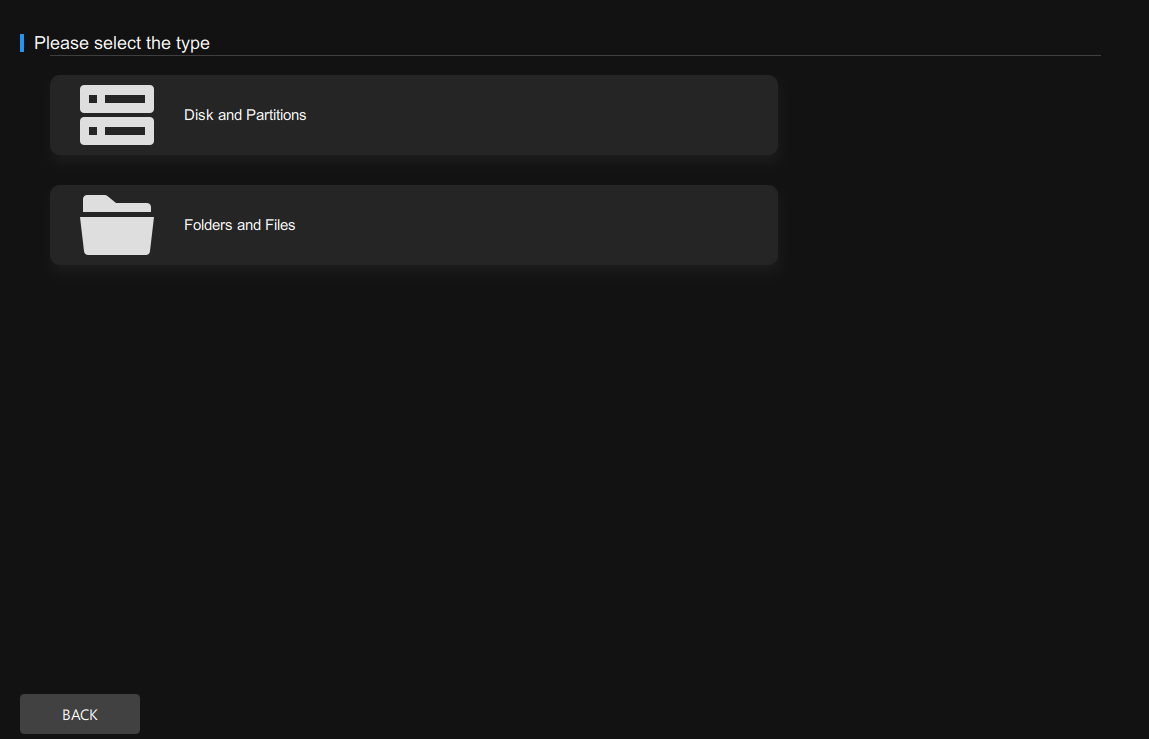
5. Después, elige los archivos de los que quieres hacer esa copia de seguridad y haz clic sobre Aceptar para seguir adelante.
6. A continuación, haz clic sobre el módulo DESTINO para elegir un disco de destino en el que se guardará la imagen de la copia de seguridad. Es recomendable elegir un disco duro externo. Luego, haz clic en Aceptar para continuar.
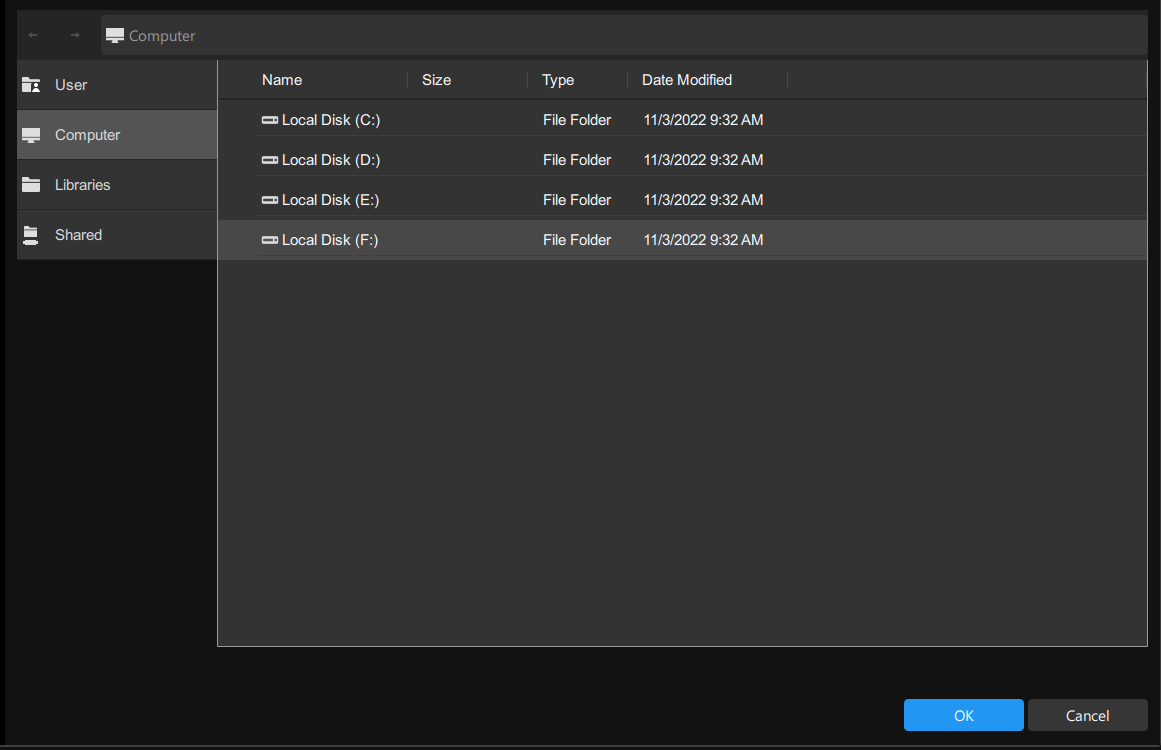
Nota:
1. Puedes configurar una copia de seguridad automática dándole a las Opciones > Configuración de programación para hacer copias de seguridad de tus archivos regularmente.
2. También puedes cifrar las imágenes de la copia de seguridad accediendo a las Opciones > Opciones de la copia de seguridad > Contraseña. Después de hacer esto, las otras personas podrán acceder al archivo de imagen solo con la contraseña.
7. Cuando hayas seleccionado el origen y el destino para la copia de seguridad, haz clic en Hacer copia de seguridad ahora para dar comienzo a la realización de la copia de seguridad de inmediato.
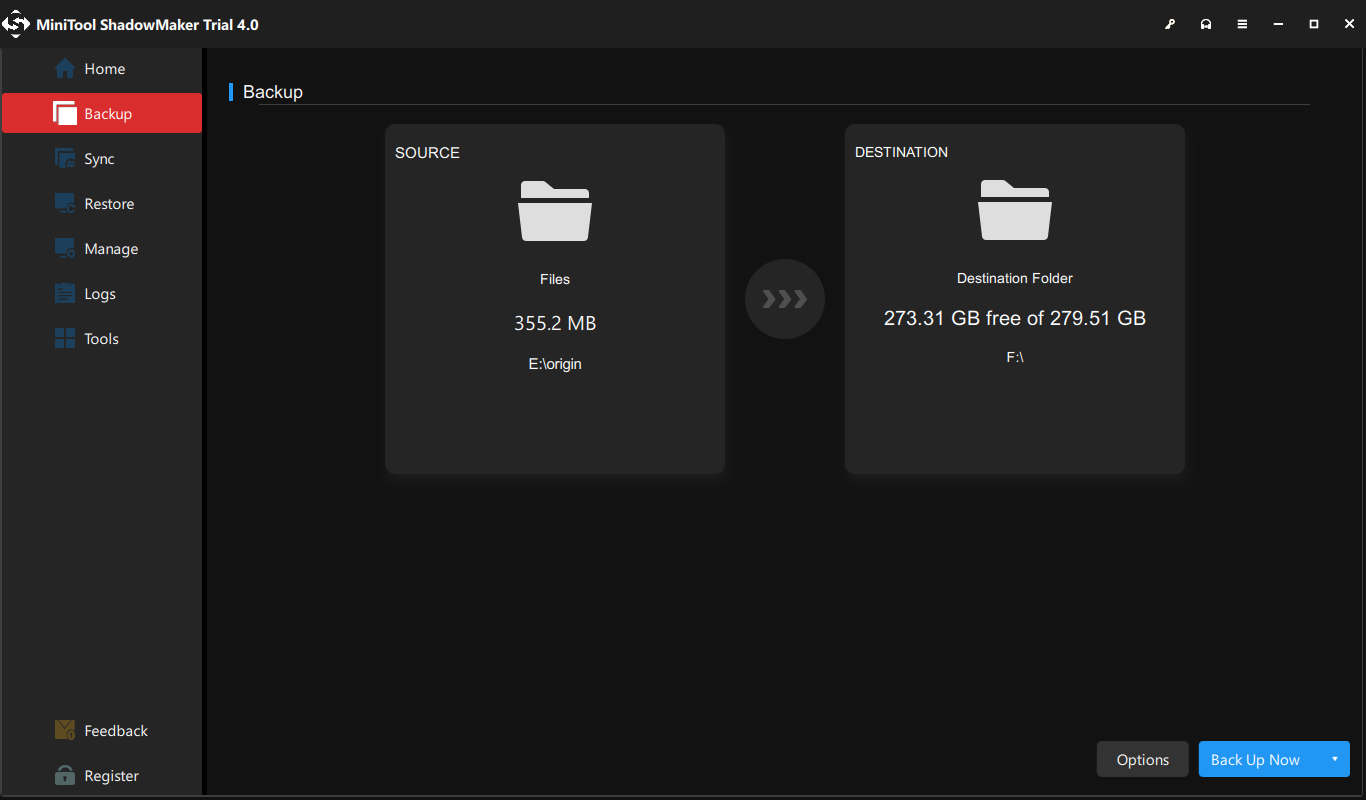
Cuando termines con todos los pasos, entonces ya has hecho una copia de seguridad de tus archivos y estos estarán a salvo. Si ocurriera cualquier tipo de accidente, siempre puedes echar mano de la imagen y restaurarla para recuperar tus archivos perdidos. Además, las otras personas no podrán acceder al contenido del archivo de imagen a no ser que utilicen MiniTool ShadowMaker para restaurarlo.
Por si fuera poco, aparte de esta función de copia de seguridad, MiniTool ShadowMaker cuenta también con una función para sincronizar los archivos y protegerlos mejor. Es la función Sincronizar. Te permite sincronizar tus archivos con otras ubicaciones para mantenerlos a salvo.
Además, MiniTool ShadowMaker se diseñó para hacer copias de seguridad de tu sistema operativo. Te permite crear una imagen del sistema. Si tu ordenador se encuentra con algún problema, por ejemplo un fallo del sistema, puedes devolverlo a un estado anterior utilizando una imagen del sistema.
Entonces, ¿es necesario OneDrive? Puede que ya tengas las respuestas. OneDrive solo te permite sincronizar determinados archivos, fotos, configuraciones o archivos de Windows, pero no sirve para hacer copias de seguridad de tu sistema operativo. Además, el espacio de almacenamiento que nos deja gratis es muy limitado. Dicho con otras palabras, OneDrive no es necesario en tu ordenador. Para hacer copias de seguridad de tus archivos, siempre puedes elegir MiniTool ShadowMaker, que dispone de más funciones que OneDrive.
Por supuesto, MiniTool ShadowMaker es un programa para hacer copias de seguridad 100% seguro. No trae otro software incluido ni tampoco publicidad. MiniTool ShadowMaker es sencillo de utilizar, incluso para usuarios sin experiencia en el tema.
Conclusión
¿Qué es OneDrive y lo necesito? Opinamos que Microsoft OneDrive no es algo que necesites. Para realizar copias de seguridad o para sincronizar tus archivos, puedes probar otras opciones, como MiniTool ShadowMaker. Además, Microsoft OneDrive se suele iniciar cuando arrancamos el ordenador, por lo que aumentará los tiempos de carga de tu equipo. Por ello, puedes elegir desactivar o quitar Microsoft OneDrive de tu ordenador de manera segura.
Además, si encuentras cualquier problema con MiniTool ShadowMaker, siempre puedes dejarnos un mensaje en la sección de los comentarios, o no dudes en ponerte en contacto con nosotros por medio del correo electrónico [email protected] y te contestaremos lo antes como nos sea.